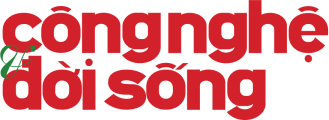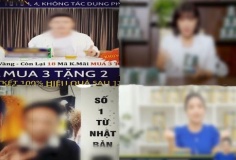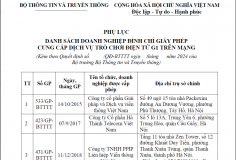6 cách dùng Galaxy S5 đơn giản mà hữu ích
Nếu sở hữu chiếc smartphone Samsung Galaxy S5, sau đây là những thủ thuật hữu ích mà bạn nên biết để tối đa hoá công dụng của siêu phẩm này.
1. Chạy hai ứng dụng cùng lúc
Một trong những tính năng của Galaxy S5 là khả năng chạy hai ứng dụng trên màn hình cùng một lúc. Sau đây là cách làm:
Vuốt từ trên màn hình chủ xuống và chạm vào biểu tượng Settings ở góc trên cùng bên phải màn hình.
Chọn cửa sổ Multi từ thẻ Sound and Display. Thiết lập thanh trượt trên cửa sổ Multi sang On.

Nhấn và giữ nút Back của Galaxy S5 để mở trình đơn Multi Window. Chạm lâu vào một trong những ứng dụng ở phía bên trái màn hình và kéo nó lên trên cùng hoặc dưới cùng của màn hình. Làm tương tự như thế với ứng dụng thứ hai.

Nếu bạn không thấy một trong những ứng dụng bạn muốn mở, bạn có thể nhấn vào mũi tên nhỏ ở cuối cùng dãy bên trái và chọn nút Edit. Từ đây bạn có thể thêm bất cứ ứng dụng nào có trong danh sách vào dãy bên trái.

2. Chỉnh sửa phần Cài đặt nhanh (Quick Settings) của bảng thông báo (Notification Panel)
Phần Notification Drawer của Galaxy S5 bao gồm một số lựa chọn Quick Settings cho phép bạn làm mọi thứ từ bật WiFi đến tắt Bluetooth. Nhưng bạn có thể không thích một số cài đặt này.
Để chỉnh sửa trình đơn Quick Settings, hãy kéo Notifications Drawer xuống và nhấn vào biểu tượng Quick Settings ở phía trên cùng bên phải màn hình. Chạm vào biểu tượng bút chì ở trang tiếp theo để mở trình đơn Notification panel.

Phần Active Buttons có các nút Quick Settings đã có trong Notifications Drawer. Phần Available Buttons là những nút không có trong Notifications Drawer.

Để thêm một nút vào Quick Settings, nhấn một lúc vào phím đó và kéo nó từ danh sách Available Buttons sang Active Buttons. Làm tương tự khi bạn muốn đưa bất kỳ nút nào trong Quick Settings mà bạn không muốn.
3. Dùng màn hình khi đang đeo găng tay
Khi trời lạnh, bạn vẫn có thể đeo găng tay cho ấm áp và sử dụng Galaxy S5 chỉ với một vài bước cài đặt.
Vuốt từ trên màn hình xuống để mở Notifications Drawer và chạm vào biểu tượng Settings. Chọn Display ở bên dưới thẻ Quick Settings.

Cuộn xuống dưới cùng màn hình và tích vào hộp bên cạnh phần tăng độ nhạy màn hình (Increase touch sensitivity).

Giữ vào phím home, và bạn sẽ có thể dùng S5 khi đang đeo găng tay.
4. Tăng thời lượng pin với chế độ Power Saving Mode
Galaxy S5 có thời lượng pin dài ấn tượng, nhưng nếu bạn muốn kéo dài thời lượng này, bạn sẽ phải bật chế độ Power Saving Mode và Ultra Power Saving Mode.
Để làm như thế, hãy mở Settings và chọn tiết kiệm điện (Power saving) từ bên dưới thẻ Quick Settings. Nếu bạn muốn cải thiện thời lượng pin của S5 mà không ảnh hưởng đến các chức năng nói chung, hãy vào Power saving mode.

Trượt thanh trượt ở phía trên cùng màn hình liên On để bật chế độ Power Saving Mode. Điều này sẽ hạn chế hoạt động của vi xử lý của điện thoại và giảm tỷ lệ khung hình của màn hình và độ sáng.

Để tiết kiệm pin hơn nữa, bạn có thể tick vào hộp cạnh để chặn dữ liệu nền. Điều này sẽ ngăn S5 không nhận được thông bao của một số ứng dụng, như Facebook, nhưng sẽ có tác dụng tiết kiệm pin.
Bạn cũng có thể chọn bật Grayscale mode, nó sẽ chỉ để màn hình S5 hiển thị màu trắng và đen thay vì nhiều màu sắc.

Nếu vẫn chưa đủ, bạn có thể bật Ultra Power Saving Mode, nó sẽ tự động chuyển màn hình sang gam màu xám và dùng màn hình chủ đơn giản hoá để cải thiện thời lượng pin.

5. Bật chế độ riêng tư để đảm bảo an toàn cho dữ liệu
Nếu bạn có các dữ liệu nhạy cảm trên S5 và muốn đảm bảo an toàn, bạn sẽ thích dùng Private Mode. Khi được kích hoạt, Private Mode có thể dấu dữ liệu của bạn khỏi mọi ánh mắt gián điệp.
Để dùng Private Mode, mở trình đơn Settings, cuộn xuống thẻ Personalization, chọn Private Mode.

Cài đặt thanh trượt của Enable Private Mode sang On và theo những chỉ dẫn trên màn hình để chọn biện pháp mở máy mà bạn thích.
Giờ đây, bạn có thể chọn các ảnh, video và tài liệu mà bạn muốn cất kỹ, chỉ có thể nhìn trong chế độ Private Mode.
Để làm như thế, mở mtộ ứng dụng như Gallery và chọn một hoặc nhiều bức ảnh. Nhấn vào nút Edit ở góc phải trên cùng màn hình và chạm vào Move to Private. Những bức ảnh bạn đã chọn sẽ chỉ nhìn được trên S5 ở chế độ Private Mode.

6. Chụp ảnh màn hình
Rất đơn giản, chỉ cần mở nội dụng bạn cần chụp ra để nó hiển thị trên màn hình, rồi bấm và giữ phím nguồn và phím home cùng một lúc.

Hải An (Theo Yahoo.com)